編輯模式視窗
以下說明編輯模式視窗。
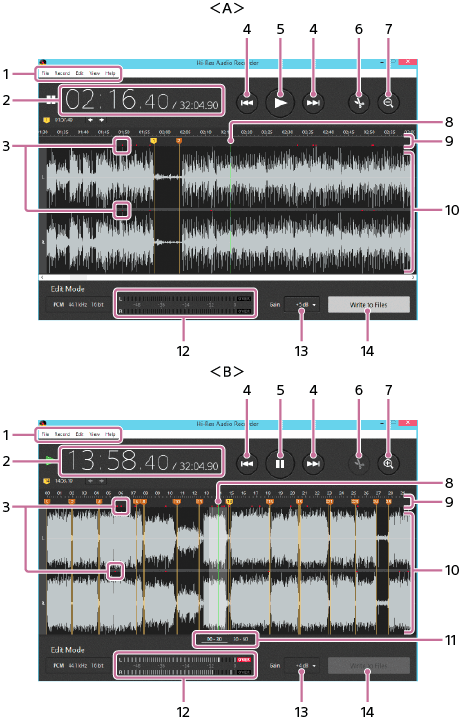
A:編輯模式視窗及放大的波形繪製區
B:編輯模式視窗及縮小的波形繪製區
-
選單列
提供用於各種操作的可選擇選單選項。如需詳細資訊,請參閱“使用選單列(Windows)”。
關於 Mac 的選單選項,請參閱“使用選單列(Mac)”。
-
時間顯示
在左側顯示指示暫存檔播放點的時間,並於右側顯示暫存檔的總持續時間。
-
OVER 點指示燈
出現在已錄製音軌的訊號位準到達 0 dB(OVER 點)的每個點。當播放到達其中一個 OVER 點時,兩個或任一訊號位準量測條右側的
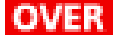 也會亮起。
也會亮起。 -
 (上一個標記)按鈕/
(上一個標記)按鈕/ (下一個標記)按鈕
(下一個標記)按鈕播放暫停時,如果按一下任一按鈕,會將播放游標移至目前游標位置之前或之後的標記。
播放進行時,按一下任一按鈕會從目前游標位置之前或之後的標記播放暫存檔。
當從上一個標記開始的播放持續時間不到 5 秒時,第二次按下
 (上一個標記)按鈕會從上一個標記之前的標記播放暫存檔。
(上一個標記)按鈕會從上一個標記之前的標記播放暫存檔。 -
 (開始播放)按鈕
(開始播放)按鈕開始播放在暫存檔中錄製的音軌。
按一下按鈕會將按鈕外觀變更為
 (暫停播放)。若要暫停播放,請再按一下按鈕。
(暫停播放)。若要暫停播放,請再按一下按鈕。 -
 (新增標記)按鈕
(新增標記)按鈕在播放暫停後,當您按一下此按鈕時,會將一個標記新增至播放游標位置。
-
 (放大)按鈕/
(放大)按鈕/ (縮小)按鈕
(縮小)按鈕放大/縮小波形繪製區
-
播放游標
指示在暫存檔中錄製之音軌的播放點。
-
新增標記區
您可移動指標,接著按一下即可在指標位置新增標記。
-
波形繪製區
顯示在暫存檔中錄製之音軌的波形。按一下波形可將播放游標移至點擊位置。
按兩下波形可從符合雙擊位置的點開始播放暫存檔。
-
頁面選擇按鈕
在波形繪製區顯示暫存檔的各頁面。
根據錄音持續時間,最多顯示 4 個按鈕(“00 - 30”、“30 - 60”、“60 - 90”及“90 - 100”)。
-
訊號位準量測條
正在播放錄製的音軌時,訊號位準量測條會根據音軌的左右訊號位準而加長或縮短。
當播放至訊號位準到達 0 dB(OVER 點)的其中一個點時,
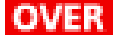 會亮起。
會亮起。峰值位準的指示燈及
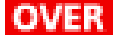 會保持亮起一段時間。
會保持亮起一段時間。 -
增益選擇按鈕
當已錄製音軌的播放暫停時,您可按一下此按鈕以選擇訊號位準的值(增益)。
-
寫入檔案按鈕
編輯完成後,按一下此按鈕會顯示寫入檔案視窗。